Siri-genvägarnas fulla potential kommer att gårealiseras under de kommande månaderna. Appen själv är ny för de flesta användare som har uppgraderat till iOS 12 och det är lite av en inlärningskurva involverad i att skapa dina egna genvägar. Som sagt skapar användare redan några stora genvägar som fixar vissa irritationer i iOS. Om du minns, i iOS 11 stängde inte längre av Bluetooth och WiFi i Kontrollcentret dessa avstängningar. Istället kopplade de helt enkelt bort din telefon från alla enheter och / eller nätverk. Det betyder att du måste gå igenom inställningsappen för att stänga av endera. Alternativet är att aktivera Bluetooth och WiFi med en Siri-genväg.
Siri-genväg: Stäng av Bluetooth och WiFi
För att stänga av Bluetooth och WiFi har du detatt importera två olika genvägar; en för Bluetooth och en för WiFi. Om du vill ha en genväg som kan stänga av båda, kolla in åtgärderna i båda genvägarna och skapa en egen åtgärd.
Dessa genvägar skapades av Reddit-användare grapplerone. Klicka på länken till din genväg som du vill importera på din iPhone.
Slå på / av Bluetooth
Stäng av WiFi
När du trycker på dessa genvägar öppnas genvägsappen med en "Get Shortcut" -knapp. Tryck på den för att lägga till genvägen till ditt bibliotek.

Båda genvägarna kan växla till status förrespektive omkopplare som de styr, dvs du kan slå på eller av Bluetooth, och på samma sätt kan du slå på eller av WiFi med genvägen. När du kör genvägen visas en meny med frågan om du vill sätta på eller stänga av omkopplaren.
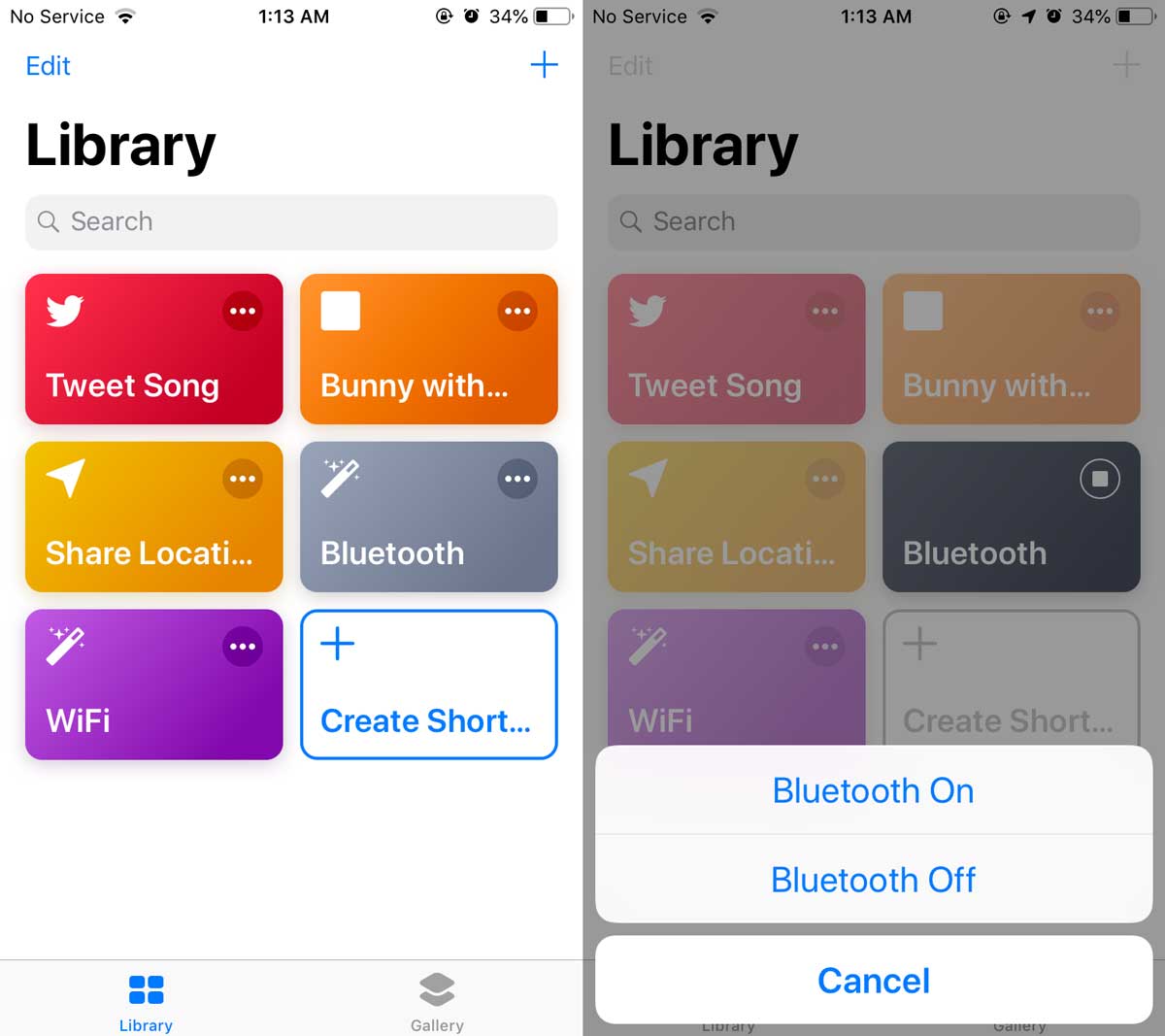
Klicka på alternativet du vill använda, och statusen för din WiFi eller Bluetooth kommer att ändras i enlighet med detta.
Om din genvägswidget redan är för trångtmed väsentliga genvägar som du behöver använda ofta kan du ställa in ett Siri-kommando för båda dessa genvägar. Med ett Siri-kommando kan du säga något som "Stäng av Bluetooth" eller "Stäng av WiFi" för att åberopa dessa genvägar.
Detta är nästan lika enkelt som att vrida Bluetooth ochWiFi av från Control Center. Om du använder genvägar på en äldre enhet som en iPhone 6 kommer det att ta en kort stund att köra genvägen men det har att göra med den gamla hårdvaran som körs på betydligt mindre RAM än iOS 12 är avsedd för. Den tid det tar för att genomföra åtgärden är fortfarande inte tillräckligt lång för att göra genvägen obekväm att använda.













kommentarer